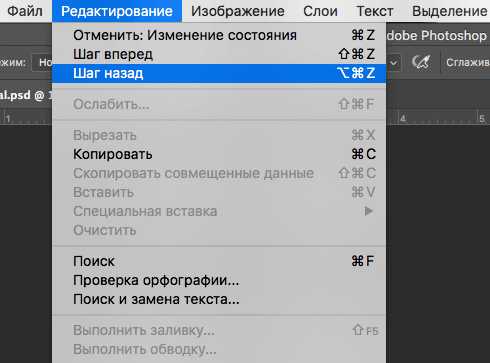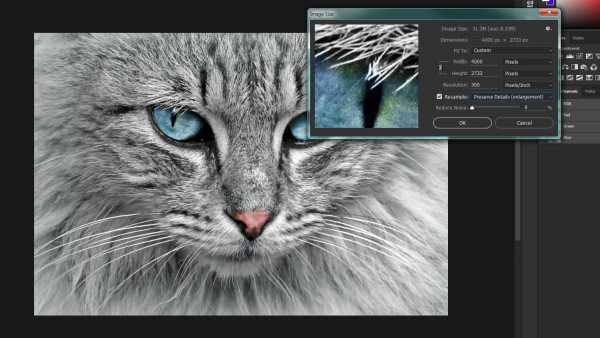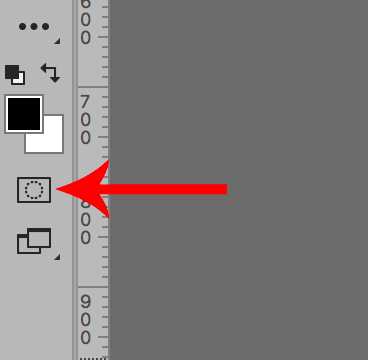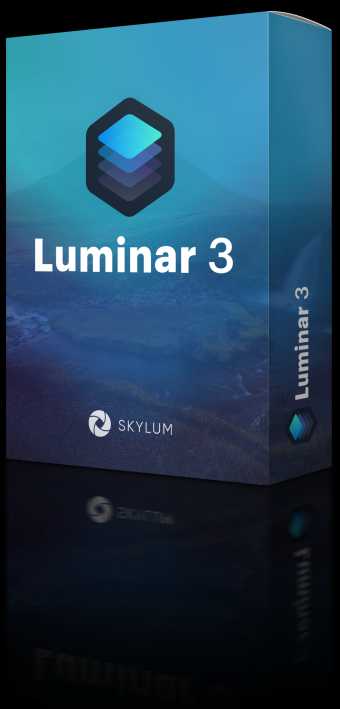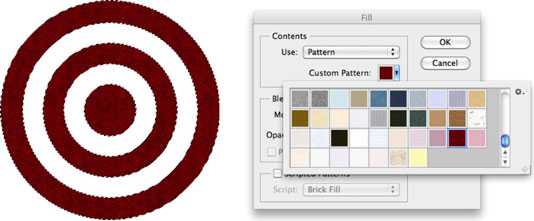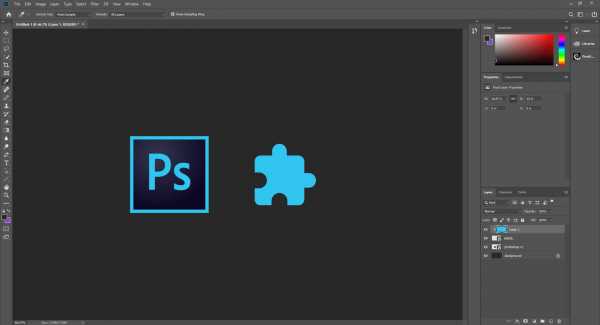Как называется программа для фотошопа на компьютер
Фоторедакторы на русском | 9 самых лучших программ
ТОП-9 самых лучших фоторедакторов
Редактирование снимков перед их загрузкой в интернет имеет важное значение. Обработка дополняет фотографии, а также помогает выделить ключевые объекты на изображениях, превращая обычный кадр в произведение искусства.
Но для большинства людей остается важным вопрос: как выбрать софт из бесчисленного множества вариантов. Какие фоторедакторы можно скачать бесплатно на русском? Удобство интерфейса, наличие встроенных фильтров и создание своих — все эти и многие другие критерии мы взяли в учет, чтобы выбрать лучшие программы для обработки фото.
ФотоМАСТЕР
Удобный, современный, а главное очень быстрый редактор фото на русском языке от отечественного разработчика. ФотоМАСТЕР подойдет как профессиональным фотографам, так и начинающим. Интуитивный интерфейс и видеоуроки помогут легко освоиться. ПО обладает всеми необходимыми инструментами для обработки и улучшения качества:
- Автоматическая или ручная ретушь фотографий;
- Вырезание объектов и замена фона;
- Настройка контраста, экспозиции и насыщенности;
- Добавление текста и стикеров;
- Кадрирование, поворот и коррекция искажений;
- Встроенные эффекты и создание своих.
Интерфейс программы ФотоМАСТЕР
Установите ФотоМАСТЕР прямо сейчас!
Для Windows 7, 8, 10, XP, VistaAdobe Photoshop
Софт, название которого стало нарицательным. Мощный функционал и большое число возможностей делает его одним из лучших профессиональных редакторов.
В Adobe Photoshop вы можете:
- Устранить дефекты съемки;
- Корректировать элементы одной фотографии отдельно друг от друга;
- Восстановить старые снимки;
- Создать коллаж или объединить картинки;
- Добавлять текст.
Хорошая программа с большим функционалом, но из-за сложности в освоении и отсутствия бесплатной подписки — это не лучший выбор для начинающих. При желании вы можете скачать этот фоторедактор на русском языке для ознакомления с пробной версией.
Интерфейс программы Adobe Photoshop
Adobe Photoshop Lightroom
Еще один продукт компании Adobe, снискавший славу как у блогеров, так и у фотографов. Он в первую очередь предназначен для цветокоррекции и обладает малым функционалом для ретуши и устранения дефектов съемки. Основные преимущества:
- Возможность сохранения пресетов на будущее;
- Легко каталогизировать изображения;
- Быстрая обработка большого количества снимков;
- Поддержка формата RAW.
Обладает понятным интерфейсом и подходит начинающим специалистам. Но у Adobe Lightroom есть только платная подписка. Этот фоторедактор можно скачать бесплатно на русском для ознакомления с семидневной пробной версией.
Интерфейс программы Adobe Photoshop Lightroom
Paint.NET
Современный многофункциональный редактор. Paint.NET обладает дружелюбным интерфейсом и широким спектром инструментов. Этот хороший фоторедактор на русском языке можно скачать бесплатно. ПО активно поддерживается разработчиками, для него постоянно выходят обновления. Плюсы:
- Настройка яркости, контрастности, насыщенности;
- Удаление объектов;
- Работа со слоями;
- Размытие, стилизация;
- Инструменты для рисования.
Интерфейс программы Paint.NET
Fotor
Популярный бесплатный фоторедактор на русском языке, в котором можно работать без регистрации. Интуитивно понятный интерфейс в сочетании с большим функционалом для ретуши делает Fotor отличным графическим онлайн-редактором.
Поддерживаются все базовые инструменты:
- Работа с кривыми и тоном;
- Готовые эффекты и фильтры;
- Большой выбор форм и клипартов;
- Сотни шрифтов для оформления;
- Тысячи дизайнерских шаблонов открыток, плакатов и стикеров;
- Ретушь фотографий.
Интерфейс программы Fotor
GIMP
Приложение для обработки, которое оснащено большим количеством функций. GIMP удобен и прост в использовании, что позволяет быстро приступить к работе любому человеку, независимо от его навыков и опыта. Скачав фоторедактор на компьютер на русском языке, вы получите доступ к следующему набору функции:
- Удаление лишних объектов;
- Создание коллажей и плакатов;
- Работа с масками и слоями;
- Настройка яркости, контрастности, баланса цветов.
Интерфейс программы GIMP
Fotostars
Онлайн-редактор, обладающий всеми необходимыми ресурсами для работы с фото. Это простой и быстрый инструмент, благодаря которому можно отредактировать изображения прямо в браузере. Fotostars позволяет:
- Устранить недостатки кожи;
- Наложить любой из более 50 художественных фотоэффектов и фильтров;
- Сделать цветокоррекцию;
- Добавить текст, рамки и резкость;
- Обработать детали, акцентируя на них все внимание.
Интерфейс программы Fotostars
Photoscape
Комплексное приложение для редактирования и систематизации изображений. Photoscape позволяет управлять фотографиями и содержит разнообразные функции для профессионального редактирования. Из особенностей Photoscape:
- Есть файловый браузер и возможность систематизировать каталог;
- Можно применить рамки, коллажи, шаблоны;
- Создание gif;
- Цветокоррекция изображений;
- Каталог эффектов и фильтров.
Интерфейс программы Photoscape
Pixlr X
Программа для редактирования фото на русском языке, доступная онлайн. Большое количество инструментов Pixlr X позволит обрабатывать фото на профессиональном уровне. Поддерживает все основные форматы и позволяет:
- Быстро вырезать объект и удалить фон;
- Настроить четкость, размытие, зернистость;
- Добавить текст, стикеры, фигуры;
- Изменить яркость, контрастность, насыщенность;
- Сделать цветокоррекцию;
- Наложить эффекты из каталога;
- Отретушировать снимки.
Интерфейс программы Pixlr X
Подводим итоги
В этой статье мы коротко рассказали о 9 самых популярных редакторах. Все они хорошо себя зарекомендовали и отлично справляются со своими задачами. Универсальным из них является редактор фотографий ФотоМАСТЕР. Он пользуется популярностью как у профессионалов, так и у начинающих. Скачать последнюю версию для Windows можно на нашем сайте.
Что на самом деле можно делать с помощью Adobe Photoshop?
Вы слышали, как люди говорят об Adobe Photoshop, но, возможно, вам интересно, что на самом деле можно делать с Photoshop? В этой статье мы постараемся ответить на этот вопрос, перечислив, на что способен Photoshop.
Для начала поймите, что Photoshop - одно из самых мощных приложений для редактирования изображений на рынке.А когда дело доходит до работы с фотографиями, он почти ничего не может сделать.
Даже название «Photoshop» является синонимом фото-манипуляций, и с момента своего запуска более 25 лет назад в программе появилось множество новых функций.Некоторые из них мы обсудим ниже.
1.Редактировать фотографии с помощью Photoshop
Когда мы спрашиваем себя, для чего можно использовать Photoshop, важно отметить, что некоторые из его текущих инструментов изначально были запущены в других программах, таких как Adobe Illustrator.В последние годы Adobe превратила пакет Creative Cloud в сложную сеть перекрывающихся приложений.
Если у вас есть доступ к полной версии Creative Cloud, эти перекрывающиеся приложения имеют массу преимуществ.Однако одна из вещей, которые вы можете делать с помощью Photoshop, - это возможность редактировать фотографии.
С его помощью вы можете:
- Улучшайте цвета, увеличивайте контрастность или регулируйте резкость и размытость.
- Ретушируйте изображение, чтобы превратить его в макет журнального качества.
- Исправьте старые фотографии, чтобы они выглядели так, как будто они были напечатаны вчера.
- Обрежьте изображение как хотите.
- Объедините несколько фотографий в одно изображение.
По сути, если есть какой-либо мыслимый способ редактировать изображение, вы можете сделать это с помощью Photoshop. Определенно существует конкуренция в категории «лучший фоторедактор», но Photoshop по-прежнему является отраслевым стандартом.
Если вы хотите получить от программы максимальную отдачу, вот несколько советов по рабочему процессу Photoshop, которые помогут улучшить редактирование изображений.
2. Создание цифровой живописи с помощью Photoshop
Что умеет Photoshop, помимо редактирования фотографий? Что ж, в наши дни большинство картин, мультфильмов, обложек книг и других произведений искусства, которые вы видите в Интернете, создаются не с помощью кисти и холста.Я имею в виду, что это - это , но эта кисть и холст цифровые. Изображения, которые вы видите, были созданы на компьютере.
Photoshop - лишь одно из самых популярных приложений для создания цифрового искусства.
В то время как стили рисования могут варьировать гамму в зависимости от того, что рисуется, вы можете абсолютно подражать старой школе, нарисованной кистью в руке, с помощью Photoshop.
Используя программу в качестве надежного холста и планшет в качестве кисти, вы можете сразу же приступить к работе над своим новым шедевром.
Используя кисти или слои для смешивания, вы также можете комбинировать разные цвета для создания картины.Кроме того, вы можете применять к изображению эффекты цифровой кисти, от масляных текстур до угля и чернил.
Эти эффекты часто представлены в виде настраиваемых кистей, которые можно загрузить через Adobe или стороннего поставщика.Вы также можете создать свой собственный. А вот как установить кисти в Photoshop.
3.Используйте Photoshop для графического дизайна
Когда я был студентом, изучая дизайн - а мой бюджет был более ограниченным - я часто спрашивал себя: «Как я могу продвинуть эту программу дальше?»
Мне нужно было создать иллюстрации и графические плакаты , но я надеялся сократить время, необходимое для изучения нескольких программ.Я также не хотел покупать сразу несколько приложений.
К счастью, многие инструменты Adobe для дизайна также были включены в Photoshop.Например, инструмент «Перо» - это основная функция Adobe Illustrator. Теперь это основной продукт почти во всех приложениях Adobe.
Хотя Photoshop не является основным приложением для графического дизайна, оно по-прежнему очень компетентно и предлагает большую гибкость.Если вы хотите опробовать некоторые распространенные инструменты Photoshop, прежде чем переходить к Illustrator, Photoshop - отличное место для начала.
Это также хорошая программа, если вы занимаетесь графическим дизайном только от случая к случаю, а не круглый год.
3. Используйте Photoshop для веб-дизайна
Как и графический дизайн, веб-дизайн не является основным направлением Photoshop.Существуют другие программы Adobe, которые лучше подходят для этого, но Photoshop может быть полезным инструментом при создании макета для внешнего интерфейса вашего веб-сайта или приложения. Это сделано для того, чтобы вы могли увидеть, как может выглядеть дизайн.
Кодирование веб-сайта очень важно, но вам также нужно время, чтобы спланировать визуальные эффекты.Если вы этого не сделаете, это может привести к дополнительным изменениям в последнюю минуту, когда вы все соберете.
5.Создание гифок в Photoshop
GIF-файлы являются основой социальных сетей, и знание того, как создавать GIF-файлы, рассматривается не только как классная вещь, но и как умный навык, которому нужно научиться.
Я помню, как впервые научился делать гифки.Из-за азарта я попытался создать как можно больше GIF-файлов, и я прошел через этот лихорадочный период, когда я выложил много таких GIF-файлов в Интернете.
Хотя я лично использовал GIF-файлы для демонстрации моих работ «в процессе», вы можете использовать Photoshop для множества различных целей создания GIF, от мемов до коротких видеороликов.
6. Используйте фотографии для редактирования видео
Наконец, полностью возможно редактировать видео в Photoshop.Вы не собираетесь снимать голливудский блокбастер или даже короткометражку, но для редактирования небольших клипов это может быть действительно удобно.
Самое лучшее в редактировании видео в программе - это то, что вы можете использовать корректирующие слои так же, как если бы вы редактировали фотографию.Если вы знаете, как редактировать фотографии, но не знаете, как использовать такие приложения, как Adobe Premiere Pro или After Effects, Photoshop может быть отличной альтернативой. Все инструменты, с которыми вы уже знакомы, уже есть.
Что можно делать с Photoshop?
Adobe Photoshop - потрясающее приложение с потрясающим набором инструментов.Хотя изначально он предназначался для редактирования фотографий, теперь он может делать гораздо больше. Мы надеемся, что эта статья познакомила вас со всем, на что способен Photoshop.
Теперь, когда вы знаете все о Photoshop, возможно, вы хотите увидеть, как он сравнивается с GIMP, его бесплатной альтернативой с открытым исходным кодом.Итак, вот что умеет Photoshop, чего нет у GIMP.
Подписчики Xbox Game Pass теперь могут предварительно загрузить EA Play Games
Об авторе Шианн Эдельмайер (138 опубликованных статей)Шианн имеет степень бакалавра дизайна и имеет опыт работы в подкастинге.Сейчас она работает старшим писателем и 2D-иллюстратором. Она освещает творческие технологии, развлечения и производительность для MakeUseOf.
Ещё от Shianne EdelmayerПодпишитесь на нашу рассылку новостей
Подпишитесь на нашу рассылку, чтобы получать технические советы, обзоры, бесплатные электронные книги и эксклюзивные предложения!
Еще один шаг…!
Подтвердите свой адрес электронной почты в только что отправленном вам электронном письме.
.На скольких компьютерах можно установить или запустить программное обеспечение Adobe?
Это один из наиболее частых вопросов, которые мы получаем, и ответ может вас приятно удивить… Чтобы найти ответ, нужно поискать ответ в Лицензионном соглашении по программному обеспечению, также называемом условиями использования или EULA. Это соглашение регулирует использование вашего продукта Adobe и переведено на 28 языков в каждом документе. Он также охватывает некоторые основы активации продукта.
Итак, в целом, на скольких системах вы можете установить программное обеспечение Adobe, включая Creative Cloud (CC) и CS6? Для физических лиц (в отличие от предприятий) ответ в большинстве случаев равен двум .Загвоздка в том, что оба компьютера должны использоваться только вами, и эти две системы нельзя использовать одновременно. Эта политика была разработана таким образом, чтобы вы могли запускать Creative Cloud (или Creative Suite) дома на настольном ПК, а также во время путешествий с ноутбуком или планшетом. Но типы компьютеров и их использование теперь настолько размыты, что вы можете просто выбрать любые две системы, которыми вы владеете, и продукт должен быть установлен и должным образом активирован на обеих…
Например, вот ключевой текст из Условий использования для Программное обеспечение CC:
1.1 Использование программного обеспечения: лицензия на основе подписки. Ваша подписка позволяет вам активировать Программное обеспечение одновременно на двух устройствах (или виртуальных машинах), однако вы не можете использовать Программное обеспечение на двух устройствах одновременно.
И в лицензионном соглашении для Photoshop CS6 есть аналогичный язык:
2.1.3 Использование портативного или домашнего компьютера. В соответствии с важными ограничениями, изложенными в Разделе 2.1.4 [в отношении корпоративных лицензиатов], основной пользователь Компьютера, на котором установлено Программное обеспечение… может установить вторую копию Программного обеспечения для своего исключительного использования на портативный компьютер или компьютер, расположенный в его или ее доме, при условии, что Программное обеспечение на портативном или домашнем компьютере не используется одновременно с Программным обеспечением на основном компьютере.
Свободный запас! Загрузите 75 000+ премиум-ресурсов из новой бесплатной коллекции Adobe Stock
Важные детали - и основные различия с CC
Таким образом, основной пользователь может установить еще одну копию на дополнительный компьютер для собственного использования, но эти две установки нельзя использовать одновременно . Как правило, для Creative Suite и Adobe Acrobat в автономном режиме эти две машины также должны быть с одной и той же операционной системой (Windows или Mac), поскольку программное обеспечение лицензируется и поставляется для использования на одной конкретной платформе.
Однако все участники Creative Cloud и подписчики CC с одним приложением (включая всех клиентов с тарифным планом для фотосъемки за 9,99 долл. США) могут устанавливать и запускать свои инструменты не более чем на двух машинах с любой операционной системой , включая и Mac и ПК. Другие продукты Adobe, такие как Photoshop Elements, также продаются на нескольких платформах, что упрощает комбинирование Windows и macOS для двух ваших установок.
Еще одно ключевое преимущество Creative Cloud заключается в том, что в нем не используются серийные номера, как в CS. Вместо этого вы активируете CC , войдя в систему со своим Adobe ID, тем самым предоставляя возможность более гибко управлять своим использованием.Поэтому, если вы устанавливаете приложения CC на третий компьютер, он спросит вас, хотите ли вы автоматически деактивировать два других… Просто нажмите «Продолжить» в поле Maximum Activations Exceeded , и он обработает активацию вашей новой системы и отключение других для вас. После этого вы можете повторно активировать еще одну машину. Это может быть полезно, если вы перемещаетесь между компьютерами, или если одна из ваших более ранних систем вышла из строя, или если программное обеспечение по иным причинам недоступно.
Special: Легально загрузите десятки бесплатных книг Adobe в течение ограниченного времени!
Как насчет использования предыдущих версий?
Все подписчики Creative Cloud имеют доступ для загрузки и использования последних выпусков - вместо (или в дополнение к) последних версий CC - вместе на одних и тех же компьютерах.
Для обновленных версий бессрочного программного обеспечения Adobe: если вы обновляете, но хотите продолжить использовать предыдущий выпуск, то в соответствии с условиями лицензирования Adobe старый продукт должен находиться на том же компьютере (-ах), что и ваша новая обновленная версия.
Установить сейчас: Получите все новые прямые ссылки для загрузки и бесплатные пробные версии Creative Cloud 2021.
Лицензирование для выпусков для образовательных учреждений
Обратите внимание, что приведенные выше правила работают точно так же для версий Adobe для образовательных учреждений - в этом отношении для них нет различий ... Однако одно существенное различие в ограничениях для всех выпусков для учащихся и преподавателей заключается в том, что они могут быть работать только на частных компьютерах клиента и использоваться имеющим право лицензиатом.
Лицензирование для виртуальных машин и серверов
Важно отметить, что Adobe определяет компьютер как «виртуальное или физическое устройство», а не только ЦП, что включает в себя работу на таких платформах виртуализации, как VMware Fusion, Parallels Desktop, Citrix XenApp, и Oracle VM VirtualBox.То же самое и с системой с двойной загрузкой, в которой продукт установлен на обоих разделах, включая Apple Boot Camp.
Таким образом, каждая виртуальная машина, на которой вы устанавливаете программное обеспечение, будет считаться активацией одного продукта в соответствии с правилами, описанными в этой статье. Однако это не означает, что программное обеспечение может быть установлено на сервере, и к нему могут обращаться несколько пользователей, количество которых превышает количество приобретенных лицензионных рабочих мест (дополнительные сведения см. В Разделе 1.2 (B) «Распространение с сервера»).
Последнее слово и рекомендация
Итак, вот ваш ответ для большинства последних версий программного обеспечения Adobe, хотя мы рекомендуем подтвердить условия для вашего конкретного продукта или пакета, поскольку лицензионные соглашения для каждого пакета несколько различаются (включая Creative Cloud, Creative Suite, Acrobat, Lightroom, Elements и т. Д.) И версии (CC, CS6 и т. Д.).
Если вы являетесь частью организации, группы, предприятия или учебного заведения и / или нуждаетесь в более чем одном пользователе или компьютере, на котором работает программное обеспечение одновременно, обратите внимание на гибкость и простоту обслуживания, доступные через Adobe Предложение Creative Cloud для команд.Там вы можете сэкономить время, деньги и головную боль для нескольких рабочих мест, пользуясь при этом прямой экспертной поддержкой:
Creative Cloud for Teams также предлагает эксклюзивные функции совместной работы, такие как командные проекты, которые позволяют группе распределенных людей совместно работать над одним видеопроект. Узнайте больше о Creative Cloud для Teams и о том, как легко управлять несколькими пользователями.
См. Также
У вас есть вопросы о лицензировании CC? Просто спросите их ниже, и мы ответим вам!
Будьте в курсе последних новостей о программном обеспечении Adobe - подпишитесь на нас в Facebook или Twitter или подпишитесь на нашу RSS-ленту… Вы также можете ввести свой адрес электронной почты и получать новые статьи прямо в свой почтовый ящик.Мы поддерживаем читателей; когда вы покупаете по ссылкам на нашем сайте, мы можем получать партнерскую комиссию.
.Что такое программное обеспечение?
Обновлено: 02.08.2020 компанией Computer Hope
Иногда сокращенно SW и S / W , программное обеспечение - это набор инструкций, которые позволяют пользователю взаимодействовать с компьютером, его оборудованием или выполнять задачи. Без программного обеспечения большинство компьютеров было бы бесполезным. Например, без программного обеспечения интернет-браузера вы не могли бы просматривать страницы в Интернете или читать эту страницу. Без операционной системы браузер не мог бы работать на вашем компьютере.На рисунке показан блок Microsoft Excel, пример программы для работы с электронными таблицами.
Примеры и виды программного обеспечения
Ниже приводится список различных типов программного обеспечения, которое может быть установлено на компьютере, с примерами связанных программ. Щелкните любую из ссылок ниже для получения дополнительной информации.
Хотя прикладное программное обеспечение рассматривается как программа, это может быть что угодно, работающее на компьютере. В приведенной ниже таблице также есть столбец с программами, в котором указано любое программное обеспечение, не являющееся программой.
| Программное обеспечение | Примеры | Программа? |
|---|---|---|
| Антивирус | AVG, Housecall, McAfee и Norton. | Есть |
| Аудио / музыкальная программа | iTunes и WinAmp. | Есть |
| Связь | Discord, Skype и Ventrilo | Есть |
| База данных | Доступ, MySQL и SQL. | Есть |
| Драйверы устройств | Компьютерные драйверы. | Нет |
| Электронная почта | Outlook и Thunderbird. | Есть |
| Игра | Madden NFL Football, Quake и World of Warcraft. | Есть |
| Интернет-браузер | Firefox, Google Chrome и Internet Explorer. | Есть |
| Проигрыватель фильмов | VLC и Windows Media Player. | Есть |
| Операционная система | Android, iOS, Linux, macOS и Windows. | Нет |
| Фото / Графическая программа | Adobe Photoshop и CorelDRAW. | Есть |
| Презентация | PowerPoint | Есть |
| Язык программирования | C ++, HTML, Java, Perl, PHP, Python и Visual Basic. | Есть |
| Моделирование | Симулятор полета и SimCity. | Есть |
| Таблица | Excel | Есть |
| Утилита | Сжатие, очистка диска, шифрование, очистка реестра и хранитель экрана. | Нет |
| Текстовый процессор | Microsoft Word | Есть |
Дополнительные примеры компьютерных программ см. В определении нашей программы.
Как получить программное обеспечение?
Программное обеспечениеможно приобрести в розничном компьютерном магазине или в Интернете. Оно поставляется в коробке со всеми дисками (дискета, CD, DVD или Blu-ray), руководствами, гарантией и другой документацией.
Программное обеспечениетакже можно загрузить на компьютер через Интернет.После загрузки запускаются установочные файлы, чтобы начать процесс установки на вашем компьютере.
Бесплатное программное обеспечение
Также доступно множество бесплатных программ, разделенных на разные категории.
- Условно-бесплатное или пробное программное обеспечение - это программное обеспечение, дающее вам несколько дней на то, чтобы опробовать программное обеспечение, прежде чем вам придется его покупать. По истечении пробного периода вам будет предложено ввести код или зарегистрировать продукт, прежде чем вы сможете продолжить его использование.
- Freeware - это полностью бесплатное программное обеспечение, которое не требует оплаты, если оно не модифицируется.
- Программное обеспечение с открытым исходным кодом аналогично бесплатному программному обеспечению. Мало того, что программа бесплатна, но и исходный код доступен всем.
Установка и удаление программного обеспечения
Как вы используете компьютерное программное обеспечение?
После установки программного обеспечения на жесткий диск компьютера программу можно использовать в любое время. На компьютере с Windows значок программы добавляется в меню «Пуск» или на начальный экран, в зависимости от вашей версии Windows.
Как поддерживать программное обеспечение
После установки программного обеспечения на ваш компьютер может потребоваться его обновление для исправления обнаруженных ошибок.Обновление программы можно выполнить с помощью программных исправлений. После установки обновлений любые проблемы, которые могли возникнуть в программе, больше не возникнут.
Как создается программное обеспечение и как оно работает?
Программист (или несколько программистов) пишет инструкции, используя язык программирования, определяя, как программное обеспечение должно работать со структурированными данными. Затем программа может быть интерпретирована или скомпилирована в машинный код.
Считается ли этот файл программой, когда я сохраняю документ?
Когда вы создаете или редактируете файл с помощью программного обеспечения - например, документа Microsoft Word или изображения Photoshop - этот файл считается программным «ресурсом» или «активом».«Однако сам файл не считается« программным », даже если он является важной частью того, что делает ваша программа.
Какое программное обеспечение было первым?
Первая программа, хранящаяся в электронной памяти, была написана Томом Килбурном. Программа вычислила наивысший множитель целого числа 2 18 = 262,144 и была успешно выполнена 21 июня 1948 года в Манчестерском университете, Англия. Компьютер, содержащий эту программу, назывался SSEM (Small Scale Experimental Machine), иначе известный как «Manchester Baby»."Это событие широко отмечается как рождение программного обеспечения.
Сколько стоит программное обеспечение?
Цена на некоторые приложения может сильно различаться. Например, в Steam есть игры, которые стоят менее 5 долларов, а продвинутые программы, такие как Cinema 4D Studio, могут стоить более 3500 долларов.
Приложение, Аббревиатуры компьютеров, Прошивка, Аппаратное обеспечение, Максвелл Ньюман, Авторские права на программное обеспечение, Разработка программного обеспечения, Условия использования программного обеспечения, Системное программное обеспечение, ПО
.Обзор компьютерного программного обеспечения| Типы компьютерного программного обеспечения
Компьютерная система состоит из аппаратного обеспечения, электронных устройств, способных вычислять и манипулировать информацией, и программного обеспечения, которое выполняет заранее определенные инструкции для выполнения данной задачи. Комбинация физического оборудования (аппаратного обеспечения) и логических инструкций (программного обеспечения) придает мощности и универсальности современным вычислительным системам.
Программное обеспечение
Программное обеспечение- это набор компьютерных программ и связанных с ними данных, которые содержат инструкции для указания компьютеру, что и как делать.Программное обеспечение - это интерфейс между пользователем и компьютером. Это набор инструкций, программ, которые используются для управления оборудованием. Он отвечает за контроль, интеграцию и управление аппаратными компонентами компьютерной системы, а также за выполнение определенных задач.
Типы программного обеспечения
Программное обеспечение можно разделить на две основные категории.
1. Системное программное обеспечение.
2. Прикладное программное обеспечение . 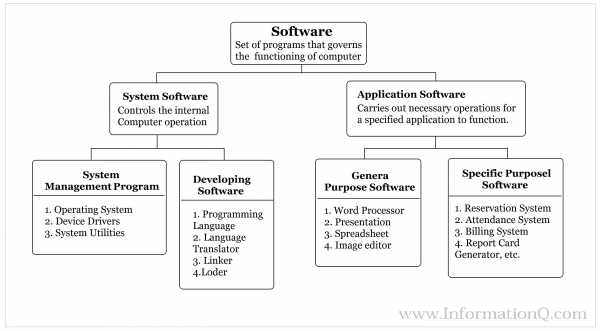
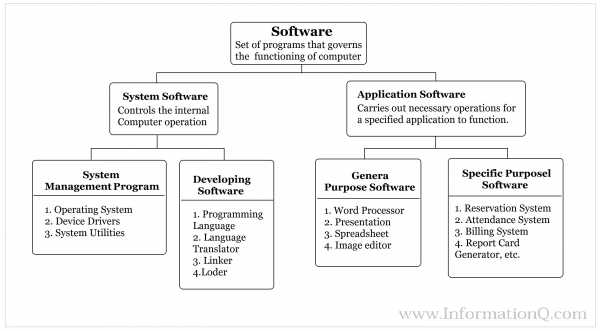 Системное программное обеспечение
Системное программное обеспечение
Системное программное обеспечение состоит из нескольких программ, которые непосредственно отвечают за контроль, интеграцию и управление отдельными аппаратными компонентами компьютерной системы.
Он также обеспечивает интерфейс между пользователем и компонентом компьютера.
Задача системного программного обеспечения - максимально изолировать программиста приложений от деталей конкретного используемого сложного компьютера.
В зависимости от функциональности системное программное обеспечение можно разделить на две основные категории; программа управления системой и разработка программного обеспечения.
1. Программа управления системой:
Включает интегрированную систему программ, которая управляет работой процессора, контролирует ввод / вывод, управляет ресурсами хранения и предоставляет различные услуги поддержки.Некоторыми распространенными примерами программ управления системой являются операционная система, драйвер устройства и системные утилиты.
Операционная система:
Он состоит из программ, которые контролируют, контролируют, координируют и контролируют деятельность различных компонентов компьютерной системы. Его функция заключается в обеспечении связи между компьютерным оборудованием и пользователем.
Он выполняет все внутренние функции управления (доступ к диску, управление памятью, планирование задач и взаимодействие с пользователем) и обеспечивает систематическое функционирование компьютерной системы.Он предоставляет среду для запуска программ. например, MS-DOS, Windows XP / 2000/98, Unix Linux и т. д.
Операционная система выполняет следующие функции.
- Он распознает ввод с клавиатуры, отправляет вывод на экран дисплея.
- Он следит за тем, чтобы программы, запущенные одновременно, не взаимодействовали друг с другом.
- Он также отвечает за безопасность, гарантируя, что неавторизованные пользователи не получат доступ к системе.
BIOS:
Базовая система ввода / вывода (BIOS) широко известна как System Bios. BIOS управляет различными электронными компонентами в основной компьютерной системе. Первоначальной функцией BIOS является инициализация системных устройств, таких как RAM, жесткий диск, привод CD / DVD, видеокарта и другое оборудование. BIOS устанавливает оборудование машины в известное состояние, которое помогает операционной системе настраивать компоненты оборудования. Этот процесс известен как загрузка .
Драйверы устройств:
Программное обеспечение, которое написано с целью обеспечения работоспособности устройства при его подключении к компьютеру, называется драйвером устройства. Это системное программное обеспечение, которое действует как интерфейс между устройством и пользователем. Каждое устройство, будь то принтер, монитор, мышь или клавиатура, имеет связанную с ним программу драйвера для его правильного функционирования.
- Драйверы устройств - это набор инструкций, которые знакомят наш компьютер с аппаратным устройством.
- Драйверы устройств не являются независимыми программами, они помогают операционной системе и им помогают для правильного функционирования.
Системные утилиты:
Эти программы выполняют задачи, связанные с обслуживанием компьютерной системы. Это пакеты, которые загружаются в компьютер во время установки операционной системы. Они используются для поддержки, улучшения, расширения и защиты существующих программ и данных в компьютерной системе.
Системная утилита в основном состоит из следующих функций
- Сжатие диска Увеличивает объем информации, которая может храниться на жестком диске, путем сжатия всей информации, хранящейся на жестком диске. Эта утилита работает автоматически, и пользователю не нужно знать о ее существовании.
- Disk Fragmenters Обнаруживает компьютерные файлы, содержимое которых разбито в нескольких местах на жестком диске, и перемещает фрагменты в одно место для повышения эффективности.Его можно использовать для перестановки файлов и неиспользуемого места на жестком диске.
- Утилиты резервного копирования Может делать копию всей информации, хранящейся на диске, и восстанавливать либо весь диск, либо выбранные файлы.
- Очистители диска Используется для поиска файлов, которые давно не использовались. Эта утилита также служит для увеличения скорости медленного компьютера.
- Anti-Virus Это утилита, которая используется для сканирования компьютера на вирусы и предотвращения повреждения системных файлов компьютера.
2. Разработка программного обеспечения
Это программное обеспечение, которое предоставляет услуги, необходимые для разработки и выполнения прикладного программного обеспечения. Для разработки прикладного программного обеспечения требуются языки программирования, языковой переводчик, загрузчик, компоновщик.
Языки программирования
Язык программирования - это первичный интерфейс программиста с компьютером. Язык программирования - это искусственный язык для выражения вычислений, которые могут выполняться компьютером.
Каждый язык имеет свой собственный синтаксис, то есть набор определенных правил и выражает логические шаги алгоритма. языки программирования делятся на две категории; Язык низкого уровня (LLL) и язык высокого уровня (HLL).
- Язык нижнего уровня (LLL) Язык нижнего уровня разделен на две части
- Машинный язык Иногда его называют машинным кодом или объектным кодом. Это набор двоичных цифр или битов, которые компьютер считывает и интерпретирует.
- Язык ассемблера Используется для взаимодействия с компьютерным оборудованием. Он использует инструкции в качестве замены чисел, позволяя человеку читать код легче, чем двоичный. Для написания программы используется английское представление.
Средний уровень языка
Он служит мостом между необработанным аппаратным обеспечением и уровнем программирования компьютерной системы. Он разработан для улучшения транслированного кода перед его выполнением процессором.
- Язык высокого уровня (HLL ) Это машинно-независимый язык, использующий переводчик. Его также называют исходным кодом. Некоторые часто используемые языки высокого уровня: C, BASIC, FORTRAN, PASCAL и т. Д.
Некоторые языки высокого уровня и области их применения
| Язык | Год | Разработчик | Область применения | Природа |
| BASIC (Универсальный символический код инструкции для начинающих) | 1964 | Джон Г.Кемени и Томас Курц в Дартмутском колледже в Нью-Гэмпшире, | Программирование в образовательных целях | Устный перевод |
| С | 1972 | Деннис Ричи из Bell Telephone Labs | Системное программирование | Скомпилировано |
| C ++ | 1983 | Бьярн Страуструп в Bell Labs | Программирование системных объектов | Скомпилировано |
| COBOL (Общий бизнес-ориентированный язык) | 1959 | Грейс Хоппер | Бизнес-менеджмент, струнный | Скомпилировано |
| FORTRAN (перевод формул) | 1957 | Команда программистов в IBM | Расчет | Скомпилировано |